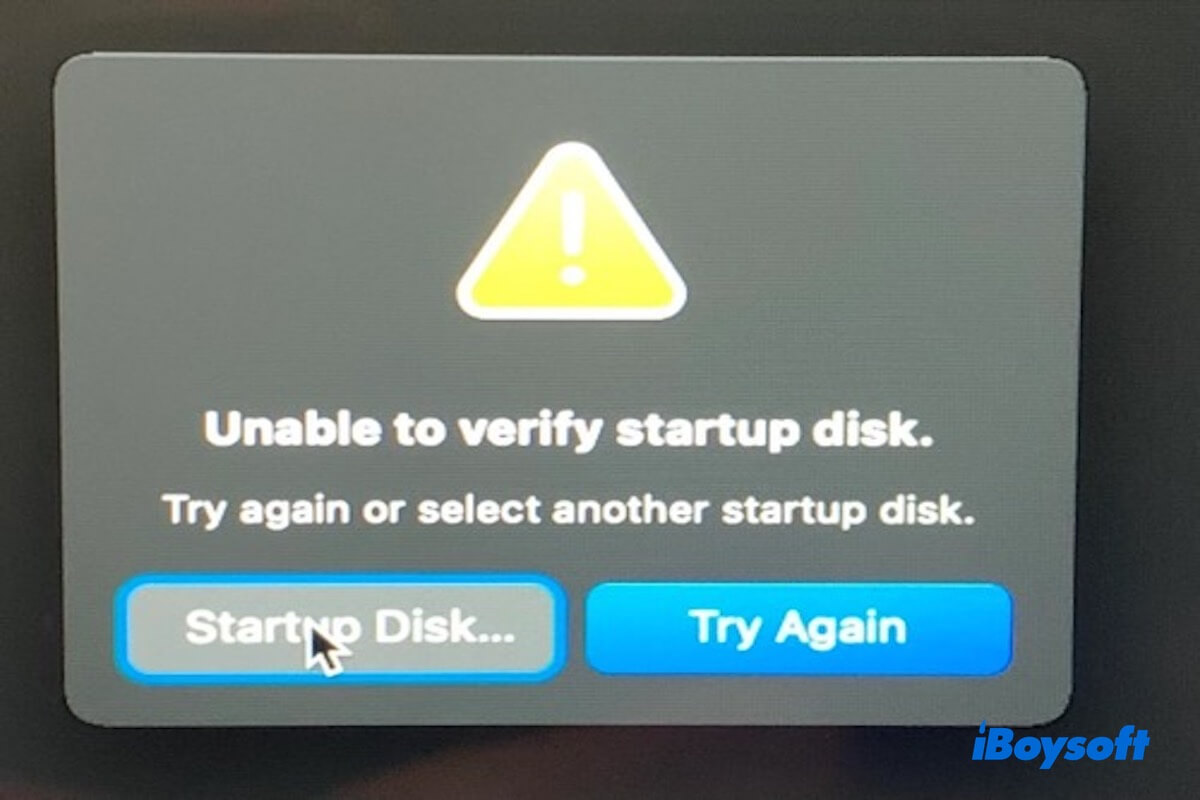Ich habe mit Balena Etcher einen Live-USB mit einem Debian-Betriebssystem erstellt. Nach dem Booten vom USB bin ich jedoch auf den Fehler "Startvolume kann nicht überprüft werden" gestoßen und das System startet im Wiederherstellungsmodus. - Apple Community
Hallo! Nach einem erzwungenen Herunterfahren auf meinem 2021 MacBook Pro konnte ich den Boot-Picker aufrufen, aber jede Option führte zur Wiederherstellung mit dem Fehler: "Das Startvolume konnte nicht überprüft werden". - Reddit
Wenn Sie Ihren Mac booten, können Fehler wie "Startvolume kann nicht überprüft werden" oder "Das Startvolume konnte nicht überprüft werden" auftreten. In dieser Situation führt die Auswahl von "Erneut versuchen" oft zu wiederholten fehlgeschlagenen Versuchen, und das System startet immer noch nicht.
In diesem Leitfaden zeigen wir Ihnen, wie Sie den Fehler "Startvolume kann nicht überprüft werden" auf dem Mac beheben können und helfen Ihnen zu verstehen, was ihn verursacht.
Klicken Sie auf den Button unten, um diesen Beitrag mit mehr Menschen zu teilen!
Wie man das Mac-Startvolume nicht überprüfen kann beheben
Auch wenn viele Benutzer berichten, dass das Klicken auf "Erneut versuchen" nicht hilft, wenn der Fehler "Startvolume kann nicht überprüft werden" erscheint, ist es dennoch einen Versuch wert, wenn Sie es noch nicht getan haben.
In einigen Fällen, wenn das Problem durch eine Unterbrechung des Herunterfahrens oder einen vorübergehenden Fehler verursacht wurde, kann das Klicken auf "Erneut versuchen" dazu führen, dass das System normal startet.
Scheitert dies, keine Sorge, versuchen Sie weiterhin die unten aufgeführten Methoden. Eine davon wird Ihnen sicherlich helfen!
Lösung 1: SMC und NVRAM zurücksetzen
SMC und NVRAM speichern Informationen im Zusammenhang mit der Energieverwaltung, der Auswahl des Startvolumes und den Anzeigeeinstellungen. Falsche Einstellungen können die Überprüfung des Startvolumes beeinträchtigen. Durch das Zurücksetzen können Sie Probleme wie "Startvolume kann nicht überprüft werden" und "Das Startvolume konnte nicht überprüft werden" beheben.
Schritte zum Zurücksetzen des NVRAM:
- Schalten Sie den Mac aus.
- Drücken und halten Sie Option + Befehl + P + R, dann schalten Sie ihn ein.
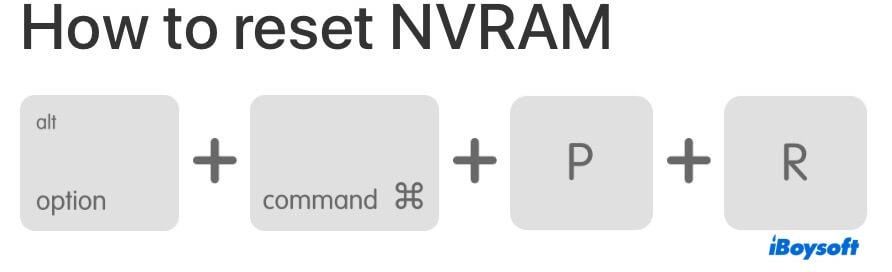
- Halten Sie 20 Sekunden lang gedrückt und lassen Sie dann die Tasten los.
Schritte zum Zurücksetzen des SMC (nur Intel Macs):
- Schalten Sie den Mac aus.
- Halten Sie die Taste Umschalt + Steuerung + Option + Power 10 Sekunden lang gedrückt.
- Lassen Sie alle Tasten los und schalten Sie den Mac ein.
Hinweis: Apple Silicon Macs setzen diese Einstellungen automatisch zurück und erfordern keine manuelle Intervention.
Lösung 2. Verwendung des Festplattendienstprogramms zur Reparatur der Festplatte
Dateisystembeschädigung ist eine häufige Ursache für Überprüfungsfehler des Startdisks. Die Funktion "Erste Hilfe" im Festplattendienstprogramm kann APFS- oder HFS+-Dateistrukturen scannen und reparieren.
Um sie zu verwenden, starten Sie Ihren Mac neu und halten Sie Befehl + R gedrückt, um in den Wiederherstellungsmodus zu gelangen. Öffnen Sie von dort aus das Festplattendienstprogramm. Wählen Sie Ihre Startfestplatte (normalerweise "Macintosh HD" genannt) und klicken Sie auf "Erste Hilfe". Warten Sie, bis der Vorgang abgeschlossen ist, und starten Sie dann Ihren Mac neu und versuchen Sie erneut zu booten.
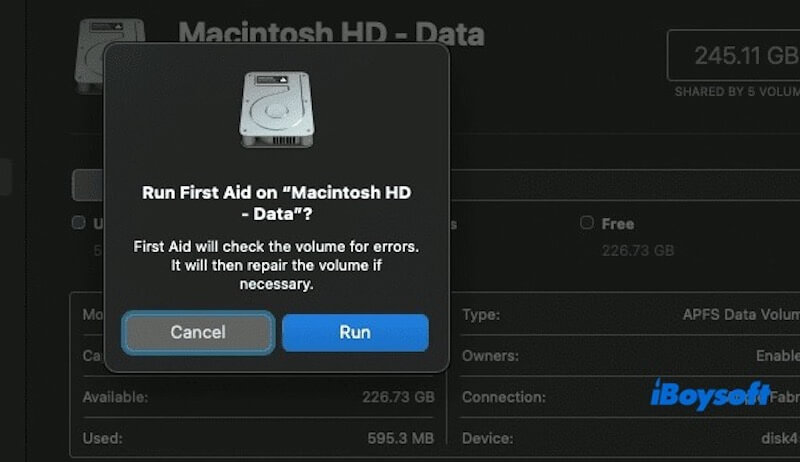
Wenn die Reparatur fehlschlägt, kann dies auf schwerwiegende Dateisystemschäden hinweisen. In diesem Fall sollten Sie Datenwiederherstellungssoftware verwenden, um Ihre Dateien wiederherzustellen, bevor Sie die Festplatte neu formatieren. Beachten Sie, dass diese Methode physische Schäden an der Festplatte nicht reparieren kann. Wenn die Festplatte physisch beschädigt ist, wird empfohlen, sie zu ersetzen.
Lösung 3. Erstellen eines bootfähigen USB zur Neuinstallation von macOS
Wenn Ihr Mac nicht mehr starten kann oder die Festplatte nicht überprüft werden kann, kann die Erstellung eines bootfähigen Installationsprogramms Ihnen helfen, das beschädigte System zu umgehen und Ihren Mac von einem externen Laufwerk zu booten, um die Festplatte zu reparieren oder macOS neu zu installieren.
Dies ist eine der effektivsten Lösungen zur Behebung des Fehlers "Startdisk nicht verifizieren können". Die manuelle Erstellung eines bootfähigen Installationsprogramms kann jedoch recht komplex sein und erfordert in der Regel die Verwendung von Terminal-Befehlen.
Wenn Sie nach einer schnelleren und einfacheren Methode suchen, können Sie iBoysoft DiskGeeker für Mac verwenden. Es bietet eine einfache und intuitive Benutzeroberfläche, um Ihnen bei der Erstellung eines bootfähigen Installationsprogramms ohne die Verwendung von Terminal zu helfen.
Um einen reibungslosen Ablauf zu gewährleisten, stellen Sie sicher, dass Sie die folgenden Vorbereitungen getroffen haben:
- Einen funktionierenden Mac (zur Erstellung des bootfähigen Installationsprogramms)
- Einen USB-Stick mit mindestens 16 GB Speicherplatz (Alle Daten darauf werden gelöscht, also sichern Sie diese zuerst)
Nachfolgend finden Sie die detaillierten Schritte zur Erstellung eines bootfähigen Installationsprogramms mit iBoysoft DiskGeeker für Mac:
- Laden Sie iBoysoft DiskGeeker für Mac auf Ihren funktionierenden Mac herunter und installieren Sie es.
- Verbinden Sie die externe Festplatte mit Ihrem Mac.
- Öffnen Sie iBoysoft DiskGeeker für Mac, wählen Sie ein Volume auf der externen Festplatte aus und klicken Sie auf Boot-Datenträger erstellen.

- Wenn Sie aufgefordert werden, dass die externe Festplatte gelöscht wird, klicken Sie auf Fortfahren, um fortzufahren.
- Wählen Sie Ihre gewünschte macOS-Version aus und klicken Sie auf Boot-Datenträger erstellen.
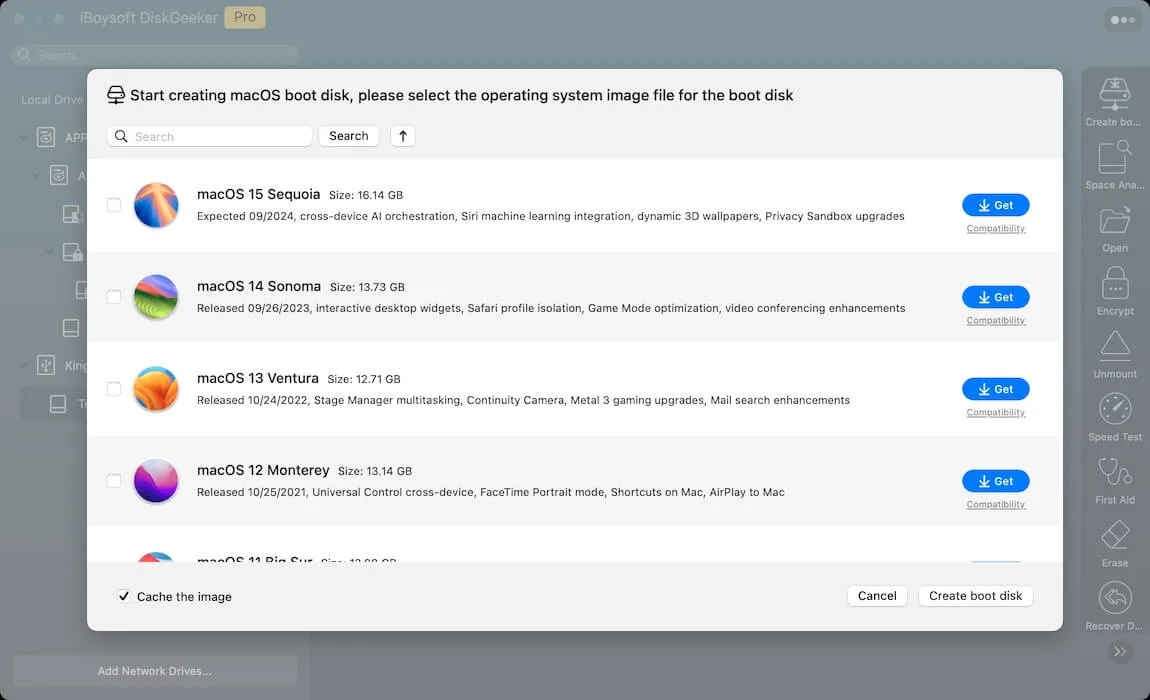
- Klicken Sie auf OK, wenn die Meldung erscheint, dass die Zielpartition gelöscht wird.
- Die App lädt zuerst das macOS DMG herunter, um dann automatisch den bootfähigen USB zu erstellen, nachdem Sie die Erlaubnis zur Löschung der Festplatte erteilt haben.
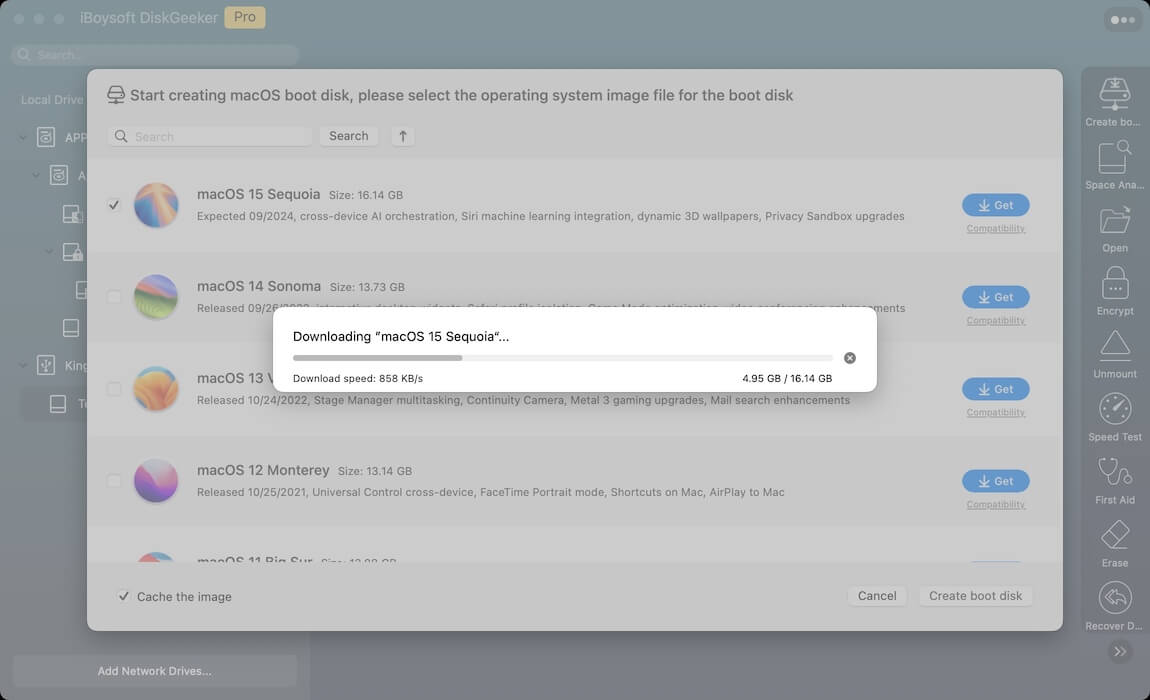
Jetzt haben Sie einen bootfähigen USB erstellt, den Sie verwenden können, um Ihren Mac zu starten und mit der Systemreparatur oder Neuinstallation zu beginnen.
Wie startet man einen Apple Silicon Mac von einem USB-Installer?
- Stecken Sie den bootfähigen USB-Stick in Ihren Mac ein.
- Fahren Sie Ihren Mac vollständig herunter.
- Drücken Sie die Einschalttaste, bis Sie "Startup-Optionen laden" auf dem Bildschirm sehen.
- Wählen Sie den mit "Install macOS [Version]" beschrifteten USB-Stick, und klicken Sie dann auf Fortfahren.
- Ihr Mac wird jetzt vom USB-Stick booten und den Bildschirm macOS-Dienstprogramme anzeigen.
Von hier aus können Sie macOS neu installieren, um ein frisches System zu installieren.
Wie startet man einen Intel-basierten Mac von einem USB-Installer?
Auf T2-ausgestatteten Macs sollten Sie überprüfen, ob das Startup Security Utility das Booten von externen oder entfernbaren Laufwerken zulässt.
- Stecken Sie den bootfähigen USB-Stick in Ihren Mac ein.
- Fahren Sie den Mac herunter.
- Schalten Sie ihn ein und drücken Sie sofort die Option (⌥) Taste, bis der Startmanager erscheint.
- Wählen Sie den USB-Installer, normalerweise mit "Install macOS [Version]" benannt, mit den Pfeiltasten oder der Maus aus und drücken Sie dann auf Return/Enter.
- Warten Sie, bis Ihr Mac in macOS-Dienstprogramme geladen hat, wo Sie macOS installieren können.
Teilen Sie die oben genannten drei bewährten Methoden mit mehr Menschen!
Warum kann Ihr Mac den Startdatenträger nicht überprüfen
macOS zeigt den Fehler "Festplatte kann nicht verifiziert werden", da es erkennt, dass die Festplatte möglicherweise unvollständig, unsicher oder nicht autorisiert ist. Um das System zu schützen, blockiert es den Startvorgang. Hier sind einige häufige Gründe:
- Dateisystembeschädigung
- APFS Volume-Gruppe oder Snapshot-Fehler
- Fehlgeschlagene oder unterbrochene macOS-Aktualisierung
- Unsigniertes oder nicht vertrauenswürdiges Startvolume (z.B. inoffizielles System)
- Physische Festplattenbeschädigung oder Alterung
- T2-Sicherheitschip verhindert den Startvorgang
- Abnormale SMC- oder NVRAM-Einstellungen
Teilen Sie diesen Abschnitt mit anderen, damit sie erfahren, warum der Mac die Startplatte nicht verifizieren kann!